Свака апликација коју сте икада купили јеповезан са Аппле ИД-ом са којим сте га купили. Ако деинсталирате неку апликацију и будете је морали поново инсталирати, листа куповине може вам помоћи да је пронађете. Посебно је корисно ако тражите нејасну апликацију. Поред тога, ако вам се не свиђа да листа купљених апликација буде тако лако доступна, можете сакрити куповине на иОС-у.
Сакривање апликације не уклања је и не отказује било коју претплату.
Сакриј куповину на иОС-у
Отворите апликацију Апп Сторе на вашем иПхоне или иПад-у. Куповина апликација је везана за налог који је коришћен за њихово преузимање. Ако имате више од једног Аппле ИД-а, мораћете да се пријавите на ону адресу коју сте користили за преузимање апликације коју желите да сакријете.
Када се пријавите, тапните на Аппле ИД аватар наГоре десно. На страници вашег налога видећете опцију „Купљено“. Тапните на њега и видећете листу свих преузетих апликација које су инсталиране на тренутном уређају. Да бисте погледали апликације које сте преузели, али касније деинсталирали са тренутног уређаја, идите на картицу Не на овом иПхоне-у.
Помичите се по листи и потражите апликацију коју желите сакрити. Када видите апликацију коју желите да сакријете, превуците прстом улево да бисте открили дугме Сакриј. Додирните га да бисте сакрили апликацију.

Да бисте видели скривене куповине, отворите Апп Стореапликацију, куцните аватар вашег Аппле налога у горњем десном углу и додирните Прикажи налог у менију који се појави. Тапните ИД налога и унесите лозинку, Додирни ИД или Фаце ИД да бисте потврдили идентитет. На страници свог налога се померите надоле и видећете одељак „Скривене куповине“. Додирните га и видећете све скривене предмете. Ако желите, поново можете учитати ставку.
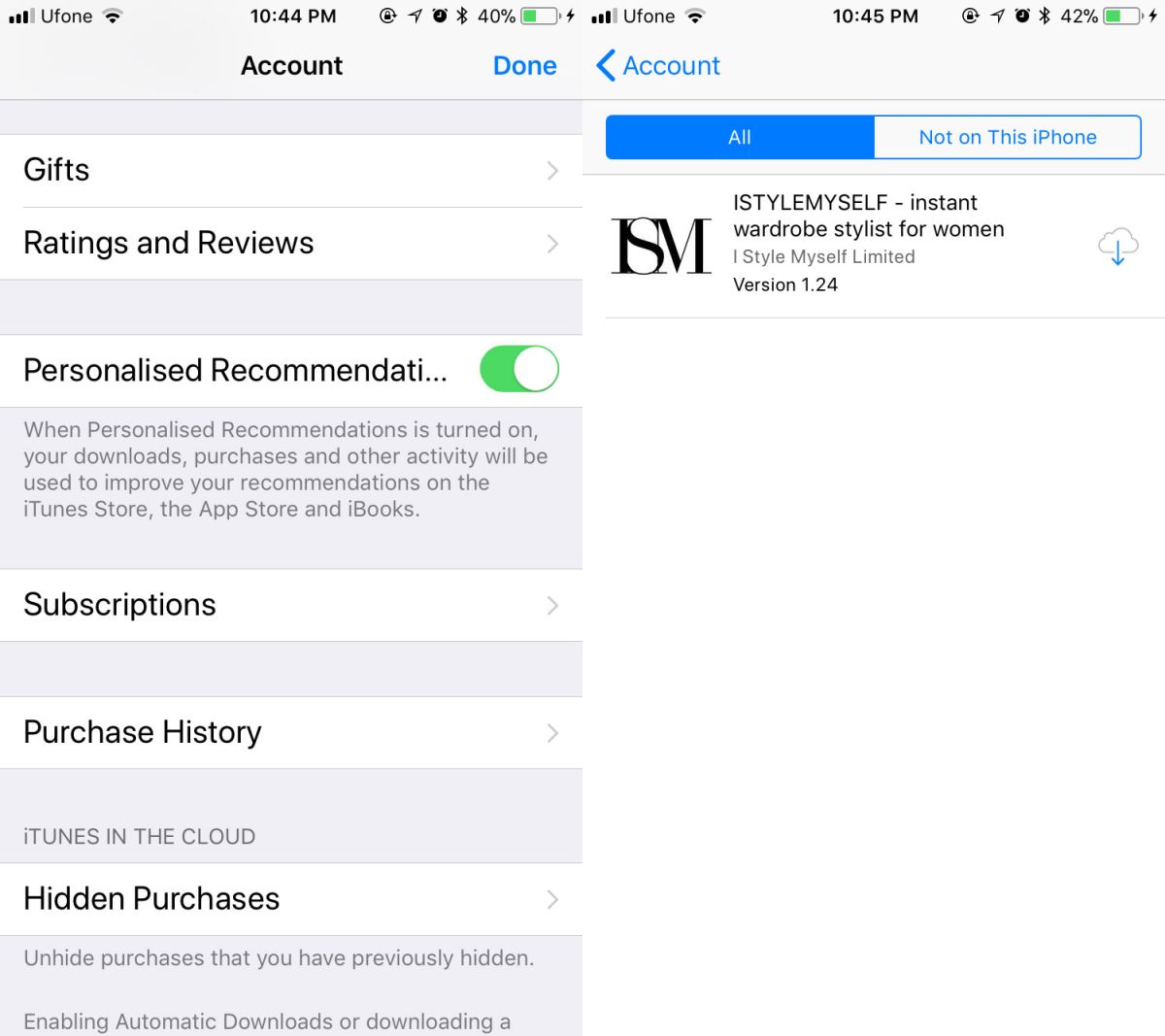
Покривање куповине на иОС-у
Да бисте открили куповину, мораћете да прођете кроз иТунес. Не постоји начин да сами сакријете куповину са свог уређаја.
Отворите иТунес и идите на налог> Прикажи налог. Пријавите се на исти Аппле налог на којем сте сакрили куповине.
На екрану Информације о рачуну, идите до иТунес у делу Цлоуд. Овде ћете видети опцију која се зове Скривене куповине. Кликните Управљање поред њега.
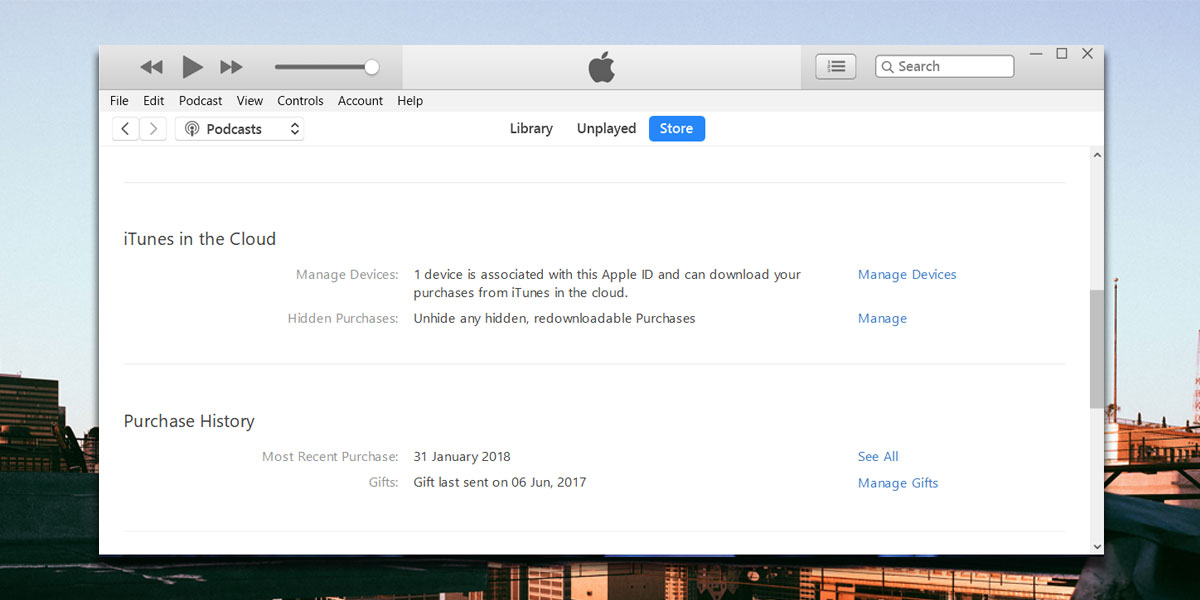
Отвориће вам се екран на коме су наведене све ваше скривене куповине. Кликните на дугме „Покажи скривање“ испод куповине да бисте је показали.
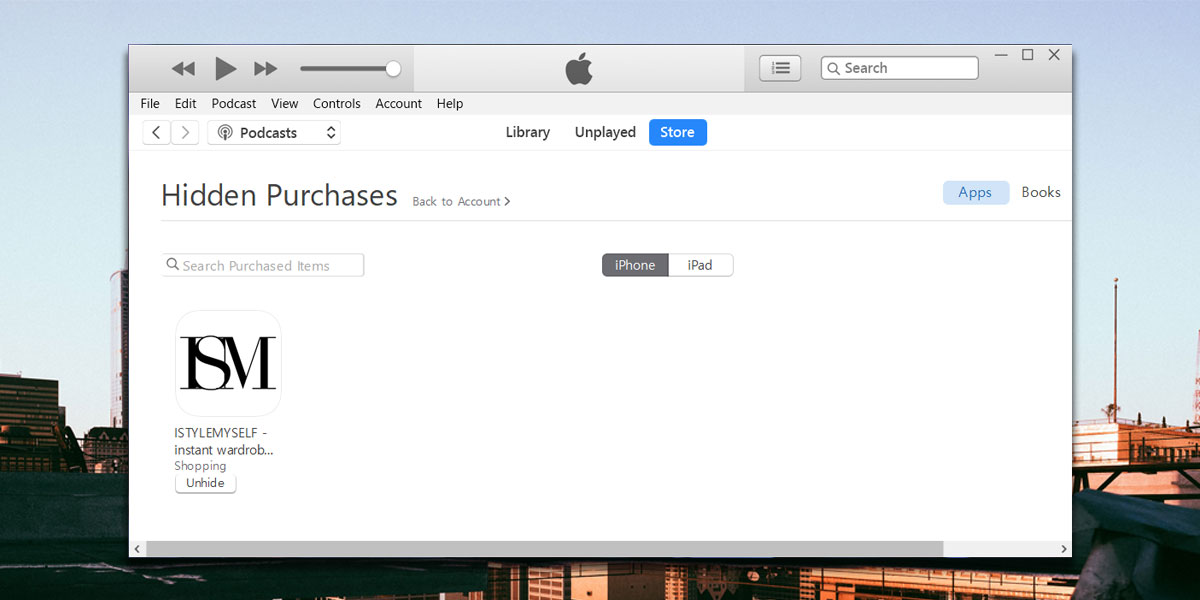
Старија верзија овог поста погрешно је навела да иТунес 12.7 није дозвољавао корисницима да скидају куповину. Хвала читаоцу Феде777 на исправци.












Коментари